Bugün nasıl bağlanacağımızı bulmalıyız.iPhone'dan iPhone'a. Bu soru genellikle "elma" cihazlarının normal sahipleri arasında ortaya çıkar. Örneğin, akıllı telefonları yeni modellerle değiştirirken. Böyle anlarda veriyi hızlı bir şekilde aktarmak ve aynı sistemde Apple sistemine kayıtlı olmak istiyorum. İPhone'u iPhone'a bağlamak bile mümkün mü? Bunun için ne gerekli? Bu soruların cevapları aşağıda bulunacaktır. Aslında bu görevi anlamak göründüğünden çok daha kolay. Ve böyle bir telefonun deneyimsiz bir sahibi bile, fikri birkaç dakika içinde hayata geçirebilir.
Akıllı telefon bağlama: gerçeklik veya masal mı?
Bir iPhone'u bir iPhone'a nasıl bağlarım?Bunu yapmak gerçekçi mi? Evet, her bir elma ürün kullanıcısı cihazları birbirine bağlayabilir. Daha doğrusu, aynı hesabı birden fazla telefonda kullanmaktan bahsediyoruz. İPhone'ları kendi aralarında bağlamanın tek yolu bu.
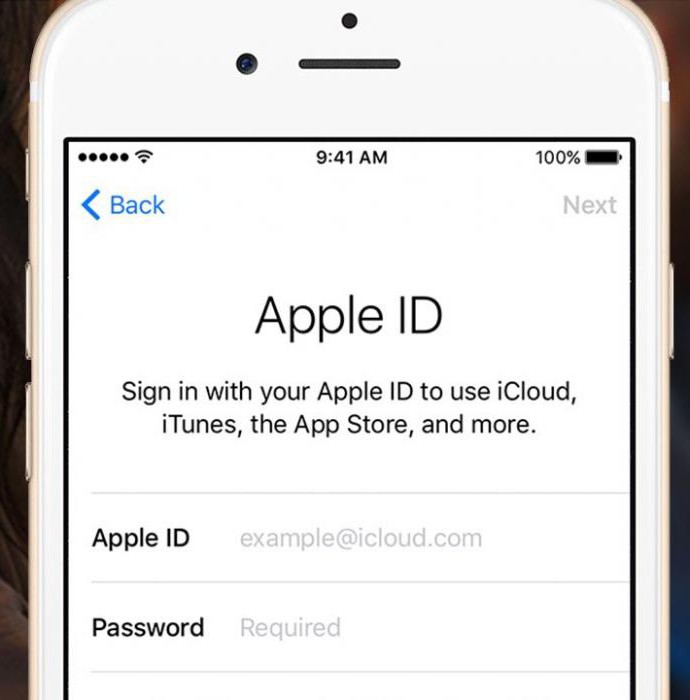
Ek olarak, bağlayıcı olarak anlaşılabilir.iTunes'da senkronize edin. Bu durumda, uygulama derhal birkaç medya kütüphanesiyle çalışacaktır. Kural olarak, bu seçenek yer almaz. Bu nedenle, daha fazla dikkate alınmayacaktır. Bir iPhone'u başka bir iPhone'a nasıl bağlayabilirim? Aşağıda AppleID for iPhone oluşturmak ve bağlamak için adım adım talimatlar verilmiştir.
Apple kimliği ...
Apple Kimliği nedir? Aboneler neden buna ihtiyaç duyar?
AppleID bir hesaptan başka bir şey değildir,Apple mobil cihazlarıyla çalışmak için gereklidir. Bu olmadan, iPhone ile çalışmak mümkün olmayacak. Akıllı telefonu daha gelişmiş bir cihazla değiştirirken, Apple kimliğini başka bir cihaza bağlayabilirsiniz. Böylece bir kişi verilerini kaydedip yeni bir iPhone'a aktarabilir.
Öncelikle sisteme kayıt olmanız gerekmektedir. Yani bir Apple Kimliği profili oluşturun. Bunu yapmak zor değil. Bu gerekli:
- İPhone'dan İnternete bağlanın.
- "Ayarlar" - iTunes - "Apple Kimliği Oluştur" seçeneğine gidin.
- "Devam et" e tıklayın ve kullanıcı sözleşmesini kabul edin.
- Kayıt sırasında istenen verileri girin. Genellikle kullanıcının kişisel verilerinden ve e-posta kutusundan bahsediyoruz.
- Değişiklikleri kaydet.
Kayıt tamamlandıktan sonra, kullanıcı kendi Apple Kimliğine sahip olacaktır. Açıklanan eylem algoritması en basit olanıdır. Ona ek olarak, iTunes'u kullanarak Apple ID alabilirsiniz.

Bunu yapmak için yapmanız gerekenler:
- İTunes'u PC'ye yükleyin.
- Uygulamayı başlatın ve "Mağaza" bölümüne gidin.
- "Hesap oluştur" düğmesini tıklayın.
- Eylemleri onaylayın, kullanıcı verilerini girin ve değişiklikleri kaydedin.
Peki bir iPhone'u bir iPhone'a nasıl bağlarsınız? Kullanıcı bir Apple Kimliğine sahip olur olmaz, bunu herhangi bir Apple cihazına bağlayabilecektir.
Devre dışı bırakılan cihaz
İlk senaryo, etkinleştirilmemiş bir akıllı telefonla çalışmaktır. Aşağıdaki durumlarda iPhone bu durumdadır:
- yenidir ve daha önce hiç kullanılmamıştır;
- cihazdaki tüm ayarları sıfırlayın;
- cihaz tamamen formatlandı.
Bu durumda bir iPhone bir Apple kimliğine nasıl bağlanır? Gerekenler:
- Telefonu açın. Yüklenmesini bekleyin.
- Görünen menüden "Apple Kimliği ile Giriş Yap" ı seçin.
- Girmek için kullanıcı adınızı ve şifrenizi girin.
Bitti!Bu yöntem iyidir çünkü kullanılmış bir telefonda bile kullanılabilir. Önemli olan, ayarları veya formatı sıfırlamaktır. Bununla ilgili daha sonra daha fazlası. Bir iPhone başka yöntemlerle bir iPhone'a nasıl bağlanır?
Çalışan telefon
Aşağıdaki ipucu daha önce olmayanlara yardımcı olacaktır."Apple" uygulamalarını kullanmak istedim ama sonra onlara ihtiyaç vardı. Bir akıllı telefonu bir Apple Kimliği ile ilişkilendirmek istiyorsanız, gadget'ın aktif kullanımına bağlı olarak, farklı şekilde davranmanız gerekir.

İPhone bağlama algoritması aşağıdaki işlemlere dayanır:
Telefonu açın ve önceden başlatılan tüm uygulamalardan çıkın (gerekirse).
- Ana menüye girin.
- "Ayarlar" - iCloud / iTunes ve AppStore'a gidin.
- Görünen satırlarda, Apple Kimliği profilindeki verileri belirtin. Bu menü öğelerini tek tek girmelisiniz.
Bundan sonra, ilgili uygulamalar iPhone üzerinde çalışacaktır. Profil daha önce Epp Store veya iCloud'da kullanılmışsa veriler yeni cihazla senkronize edilecektir. Çok rahat.
Tam bağlama
Bir iPhone'u kullanarak başka bir iPhone'a nasıl bağlanırApple kimliginiz? Yukarıdaki yöntemlerin tümü fikri tam olarak hayata geçirmez. İşlemi tamamlamak için iPhone Bul işlevini etkinleştirmelisiniz. Bundan sonra, cihaz kalıcı olarak Apple Kimliğine bağlanacaktır. Bu, ondan alınan verilerin uygun profil kullanılarak başka bir "apple" cihazına aktarılabileceği anlamına gelir.
Bir iPhone bir iPhone'a nasıl bağlanır? "İPhone Bul" seçeneğini etkinleştirmek için şunlara ihtiyacınız olacak:
- Cihazı açın ve "Ayarlar" menüsüne gidin.
- İCloud hattına tıklayın.
- "İPhone Bul" seçeneğini seçin.
- Anahtarı "Açık" konuma getirin.
Bu durumda, hiç kimse hesaptan şifre olmadan cihazı kullanamayacaktır. Apple Kimliğiniz altındaki yetkilendirmeyi kullanarak verileri bir iPhone'dan diğerine senkronize edebilirsiniz.
Kullanıcı değişikliği
İPhone'umu başka bir Apple Kimliğine nasıl bağlarım? Farklı bir profil altında oturum açmak için şunları yapabilirsiniz:
- Akıllı telefon menüsünü açın ve "Ayarlar" öğesine gidin.
- İCloud'a tıklayın.
- "Çıkış" düğmesine tıklayın.
- Yeni bir profille giriş yapın.
İMessage'da kullanıcıyı değiştirmek için şunlara ihtiyacınız vardır:
- "Ayarlar" menüsünde "Mesajlar" seçeneğini seçin.
- "Gönder / Al" üzerine tıklayın.
- Tanımlayıcıya tıklayın ve beliren pencerede "Çıkış" öğesini seçin.
- "İMessage için Apple Kimliğiniz" e tıklayın.
- Yeni bir profilden verileri girin ve "Oturum Aç" düğmesine tıklayarak yetkilendirmeyi onaylayın.
Parametrelerin sıfırlanması
Şu andan itibaren, bir iPhone'u başka bir Apple Kimliğine nasıl bağlayacağınız açık. Bunu yapmak o kadar da zor değil. Daha önce de belirtildiği gibi, ayarların sıfırlanması ve verilerin biçimlendirilmesi fikrin uygulanmasına yardımcı olabilir.

Bunu yapmak için şunlara ihtiyacınız var:
- "Ayarlar" - "Genel" - "Sıfırla" yı açın.
- Gerekli komutu seçin. Örneğin, "İçeriği ve ayarları sıfırlayın".
- Eylemleri onaylayın. Ardından "iPhone'u Sil" satırına tıklayın.
- Kullandığınız hesabın parolasını girin.
Bu kadar.Bundan sonra cihaz yeniden başlayacaktır. Telefon tamamen sıfırlanacaktır. Hem Apple Kimliği profilinizden hem de yeni bir tanesinden yetkilendirme yapabilirsiniz. Bir tanımlayıcıya 10'dan fazla farklı cihaz bağlanamaz.












